გამოიყენეთ განახლების ასისტენტი უწყვეტი გადაადგილებისთვის
- თუ წლების განმავლობაში იყენებდით .NET Framework-ს, .NET Core-ზე მიგრაცია შეიძლება შემაძრწუნებელი ჩანდეს. მაგრამ ეს არც ისე რთულია, როგორც ჩანს.
- .NET Core 3.1-მა უკვე მიაღწია მხარდაჭერის დასასრულს, ასე რომ, მუდმივმა გამოყენებამ შეიძლება გამოავლინოს დაუცველობა, რადგან Microsoft აღარ გამოუშვებს უსაფრთხოების პატჩებს.
- საბედნიეროდ, არსებობს სტაბილური ვერსია გრძელვადიანი მხარდაჭერით და ჩვენ გაჩვენებთ როგორ განაახლოთ ამ ვერსიაზე.
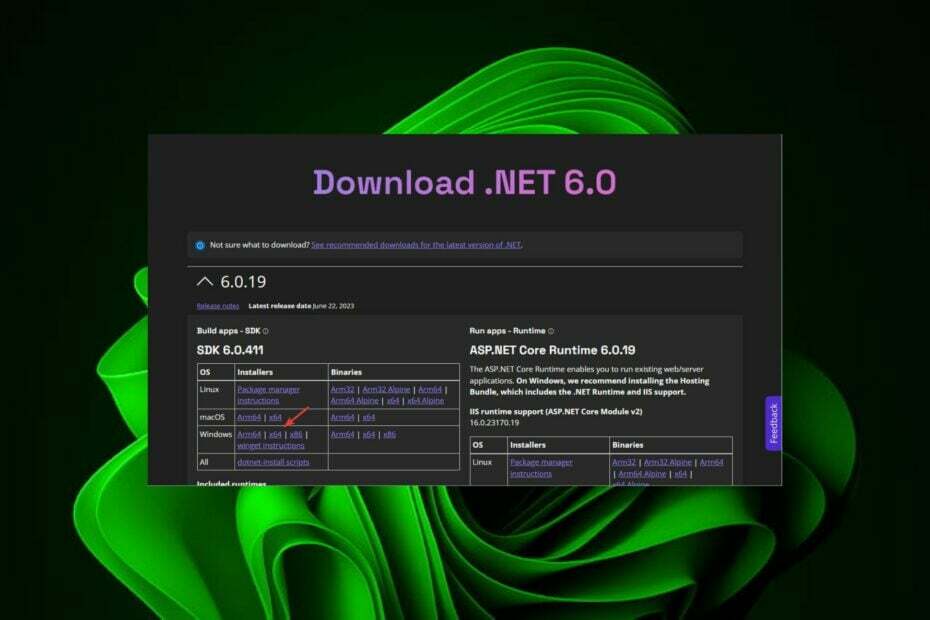
Xდააინსტალირეთ ჩამოტვირთვის ფაილზე დაწკაპუნებით
- ჩამოტვირთეთ Fortect და დააინსტალირეთ თქვენს კომპიუტერზე.
- დაიწყეთ ხელსაწყოს სკანირების პროცესი მოძებნეთ კორუმპირებული ფაილები, რომლებიც თქვენი პრობლემის წყაროა.
- დააწკაპუნეთ მარჯვენა ღილაკით დაიწყეთ რემონტი ასე რომ, ხელსაწყოს შეუძლია დაიწყოს ფიქსაციის ალგორითმი.
- Fortect ჩამოტვირთულია 0 მკითხველი ამ თვეში.
სამყარო მუდმივად იცვლება, ამიტომ არ უნდა გაგიკვირდეთ, როდესაც დეველოპერები გადადიან NET Core 3.1 ჩარჩოდან Net 6-ზე. Ყველაფერ კარგს აქვს დასასრული.
თუნდაც Windows-მა დაასრულა ზოგიერთი წინა OS-ის მხარდაჭერადა იგივე დაემართა NET Core 3.1-ს. შემდგომი შეფერხების გარეშე, აი, როგორ უნდა მოიქცეთ ამის შესახებ.
თავსებადია .NET 6 .NET Core-თან?
დიახ, .NET 6 თავსებადია .NET Core-თან. .NET Framework-ის ახალ ვერსიას მოაქვს ბევრი ახალი ფუნქცია და გაუმჯობესება, თუ გაინტერესებთ, რატომ უნდა გადავიდეს ვინმე.
მნიშვნელოვანია აღინიშნოს, რომ მიუხედავად იმისა, რომ .NET 6 არ არის უახლესი ვერსია, ის ჯერ კიდევ ყველაზე სტაბილურად ითვლება.
კიდევ ერთი მიზეზი, რის გამოც დეველოპერები გადადიან ამ ვერსიაზე, არის ის, რომ ეს არის გრძელვადიანი მხარდაჭერის ვერსია, რომელსაც Microsoft მხარს დაუჭერს სამი წლის განმავლობაში. დამატებითი ინფორმაციისთვის მის შესახებ ახალი ფუნქციები და როგორ გადმოწეროთ და დააინსტალიროთ, შეამოწმეთ ჩვენი სტატია იმავეზე.
.NET ვერსიის არჩევისას, თქვენ უნდა აირჩიოთ ორ ტიპს შორის. სტანდარტული ვადიანი მხარდაჭერის (STS) და გრძელვადიანი მხარდაჭერის (LTS) ვერსიები. STS გრძელდება ექვსი თვის განმავლობაში, ხოლო LTS სამი წლის განმავლობაში.
.NET-ის გამოყენებით cross-platform აპლიკაციის შესაქმნელად, თქვენ უნდა გამოიყენოთ .NET Core. Microsoft-ის ეს ჩარჩო საშუალებას გაძლევთ შექმნათ აპლიკაციები იმავე კოდის ბაზის გამოყენებით, მიუხედავად იმისა, მუშაობს Windows-ზე თუ Linux-ზე.
ჯერჯერობით, .NET-ს არ ჰქონია გამოშვებული ვერსიებიდან თავსებადობის პრობლემების ისტორია.
კიდევ ერთი შეკითხვა თქვენს გონებაში შეიძლება იყოს: შემიძლია გავუშვა .NET Core 3.1 .NET 6-ში? Დიახ, შეგიძლია. ცნობილია, რომ .NET Framework არის უკან თავსებადი, ამიტომ ეს არ უნდა იყოს პრობლემა.
პრობლემა ის არის, რომ შეიძლება არ იყოს ოფიციალური მხარდაჭერა ფრეიმერის უფრო გვიანდელი ვერსიის გაშვებისთვის უფრო ადრეულ ვერსიაში, რადგან გაშვების დრო შეიძლება არ იყოს ხელმისაწვდომი. ზოგიერთი ნაგულისხმევი აპლიკაცია მუშაობს მხოლოდ გაშვების საერთო ენაზე, რომლისთვისაც თავდაპირველად შეიქმნა.
ამგვარად, შესაძლოა მოგიწიოთ კონფიგურაციის ფაილის შექმნა თქვენი აპისთვის .NET Framework-ზე გასაშვებად. შესაბამისად, თქვენ ასევე შეგიძლიათ გამოიყენოთ NuGet პაკეტის მენეჯერის მოდული Visual Studio-სთვის, რომელიც საშუალებას გაძლევთ ერთდროულად დაამიზნოთ NuGet პაკეტის რამდენიმე ვერსია.
როგორ გავაუმჯობესო ჩემი .NET Core .NET 6-ზე?
.NET Core 6.0 არის .NET Framework-ის ახალი ვერსია მრავალპლატფორმიანი აპლიკაციებისთვის. ის უზრუნველყოფს მოდულურ, ღრუბელზე ოპტიმიზებულ, მაღალ მასშტაბირებად, უსაფრთხო და შესრულების ოპტიმიზებულ განვითარების პლატფორმას თქვენი სერვერის მხარის აპლიკაციებისთვის.
განახლების დაწყებამდე გჭირდებათ შემდეგი:
- მიგრაციისთვის საჭიროა Visual Studio 2022 ან უფრო ახალი ვერსია
- Windows-ის განახლებული ვერსია
- თქვენ ასევე უნდა გქონდეთ .NET Core SDK-ის ვერსია
1. მექანიკური განახლება
- გაუშვით Visual Studio 2022, რომ გახსნათ ნებისმიერი მიმდინარე პროექტი, რომელიც თქვენ გაქვთ გაშვებული.
- იპოვეთ პროექტი, დააწკაპუნეთ მასზე მარჯვენა ღილაკით და აირჩიეთ Თვისებები.

- Ქვეშ სამიზნე ჩარჩო ჩამოსაშლელი მენიუ, აირჩიეთ .NET 6.0 და შეინახეთ.

2. გამოიყენეთ .Net განახლების ასისტენტი
- გაუშვით Visual Studio 2022, დააწკაპუნეთ გაფართოებები გასახსნელად გაფართოებების მართვა მენიუ.
- ახალ ფანჯარაში ჩაწერეთ განახლება საძიებო ველში და დააწკაპუნეთ .NET განახლების ასისტენტი ვარიანტი.
- დააჭირეთ ჩამოტვირთვა ღილაკი.
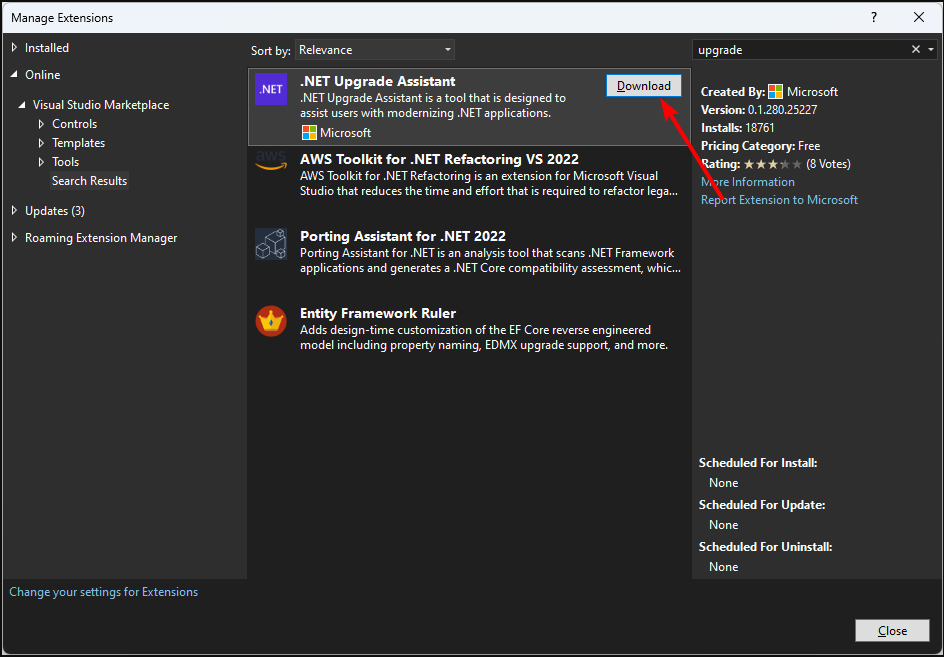
- დახურეთ Visual Studio.
- კვლავ გახსენით Visual Studio, დააწკაპუნეთ მარჯვენა ღილაკით a Solution Explorer პროექტი და აირჩიეთ განახლება.
- როგორ გავხსნათ CAL ფაილები [3 მარტივი მეთოდი]
- როგორ მოვიშოროთ სიამაყის დროშა Windows 11-ის სამუშაო პანელზე
.NET განახლების ასისტენტი არის ინსტრუმენტი, რომელიც დაგეხმარებათ თქვენი არსებული აპლიკაციის მიგრაციაში .NET Framework-ის წინა ვერსიიდან უახლეს ვერსიაზე. მიგრაციის ინსტრუმენტი აანალიზებს თქვენს პროექტს და ხელმძღვანელობს, თუ როგორ განაახლოთ იგი სამიზნე ჩარჩოსთან თავსებადობისთვის.
თუ თქვენ მიჰყევით ზემოთ მოცემულ ყველა ნაბიჯს და სწორად შეასრულეთ ისინი, თქვენ წარმატებით გადაიტანეთ თქვენი აპლიკაციები .NET Framework-ში, ვერსია 6.0.
განაახლეთ .NET 6.0 ვერსიაზე? რა ფუნქციები ან გაუმჯობესებები მოგწონთ აქამდე? შეგვატყობინეთ ქვემოთ მოცემულ კომენტარების განყოფილებაში.
ჯერ კიდევ გაქვთ პრობლემები?
სპონსორირებული
თუ ზემოხსენებულმა წინადადებებმა არ გადაჭრა თქვენი პრობლემა, თქვენს კომპიუტერს შეიძლება შეექმნას Windows-ის უფრო სერიოზული პრობლემები. ჩვენ გირჩევთ აირჩიოთ ყოვლისმომცველი გადაწყვეტა, როგორიცაა ფორტექტი პრობლემების ეფექტურად გადასაჭრელად. ინსტალაციის შემდეგ, უბრალოდ დააწკაპუნეთ ნახვა და შესწორება ღილაკს და შემდეგ დააჭირეთ დაიწყეთ რემონტი.


